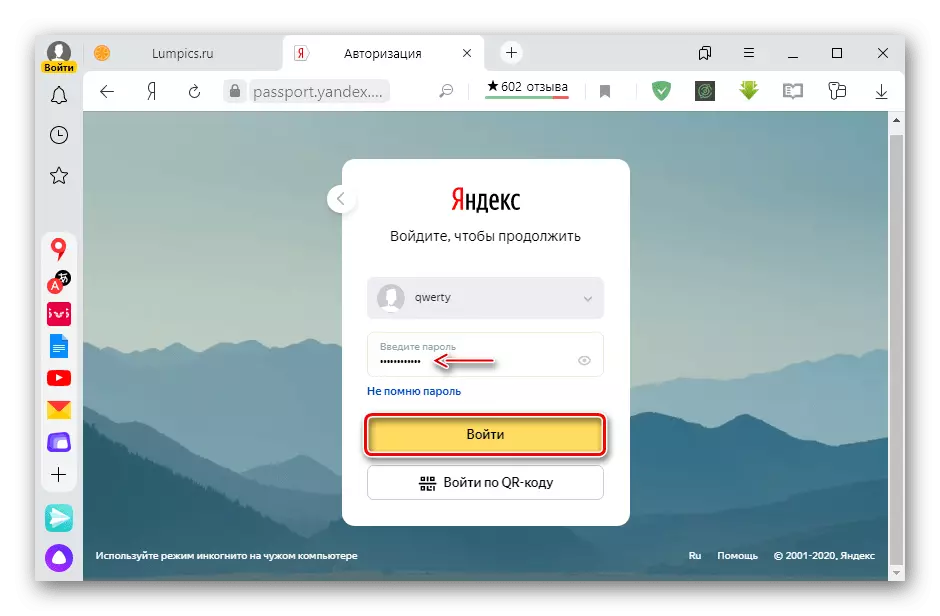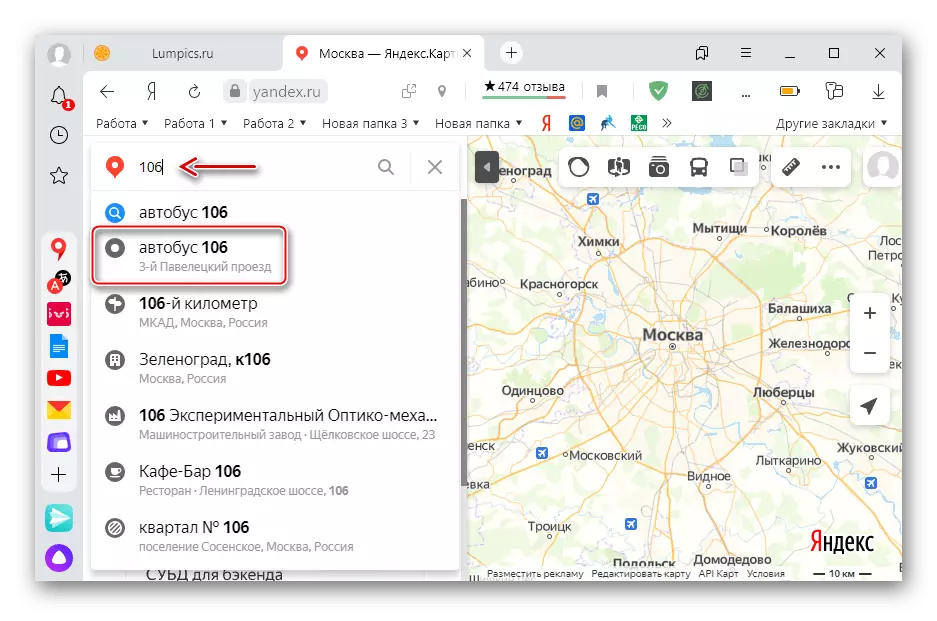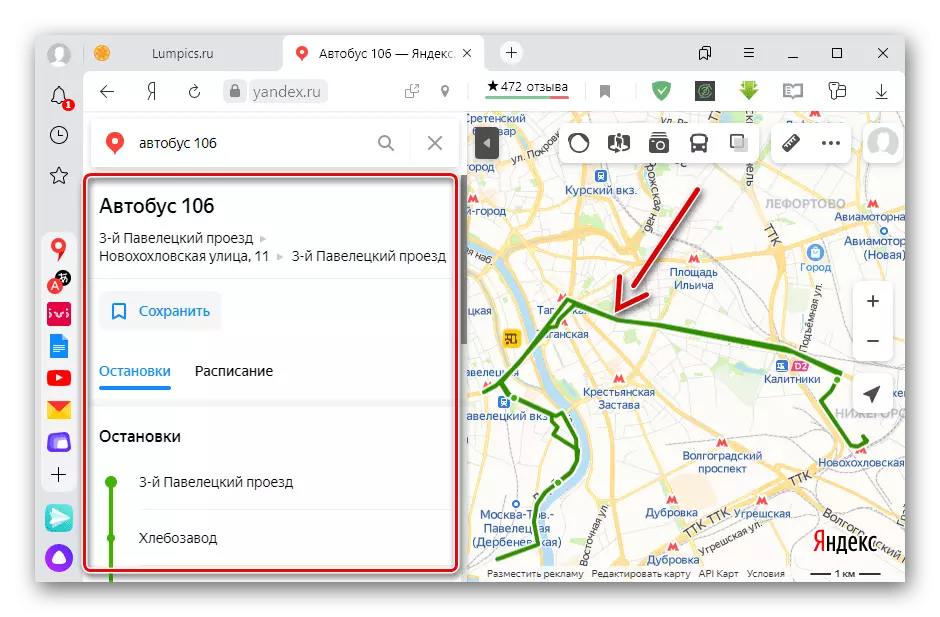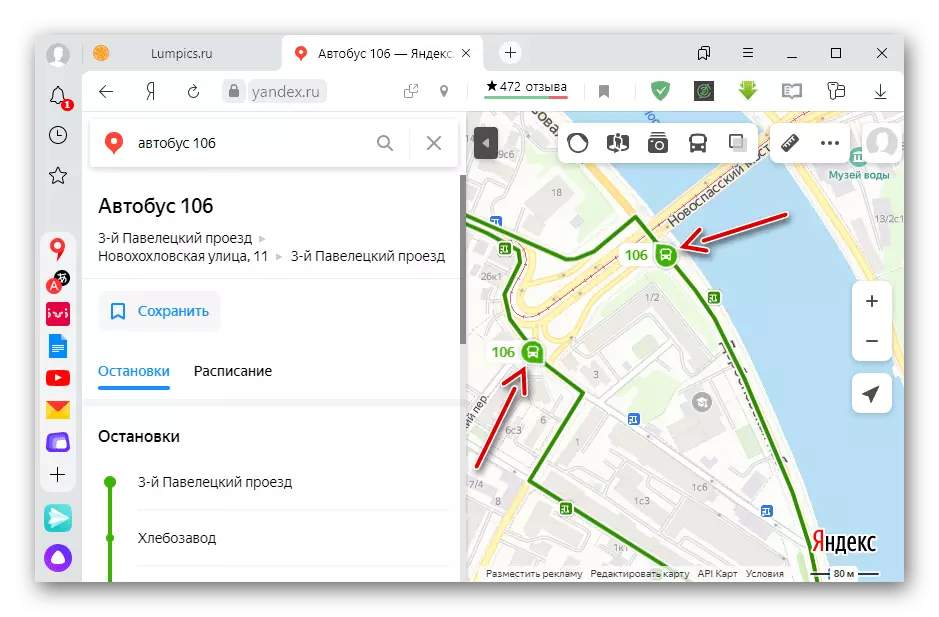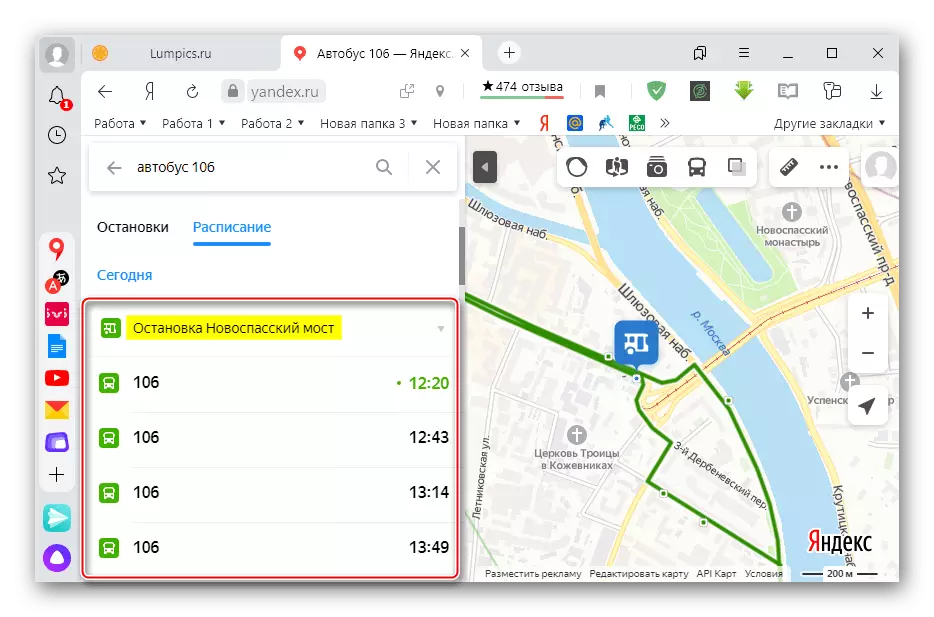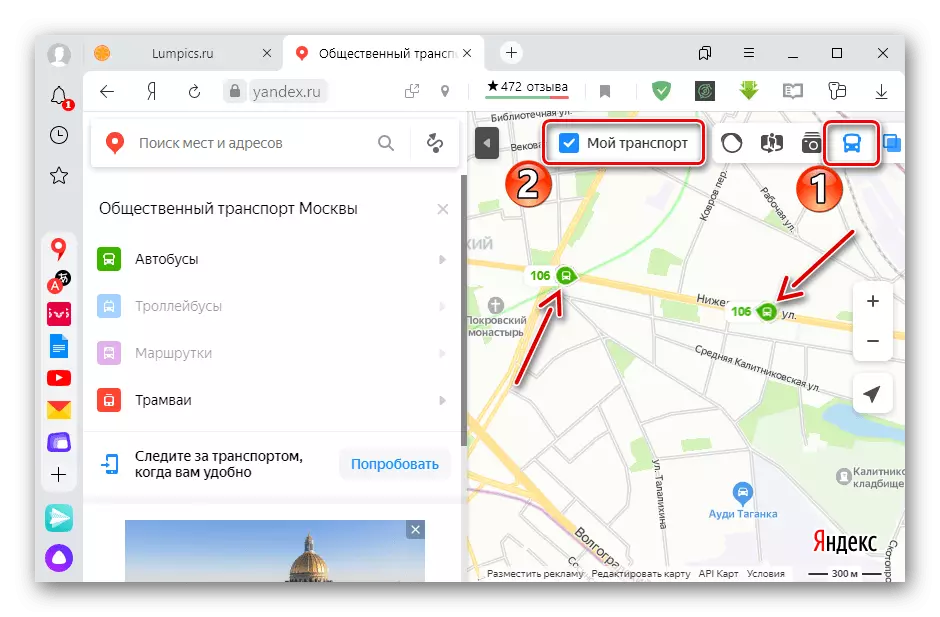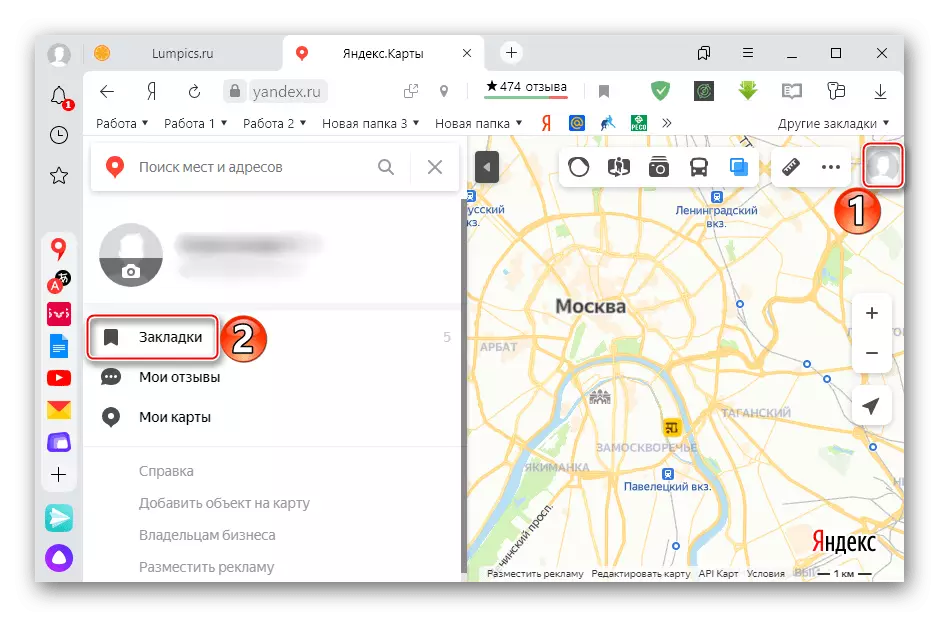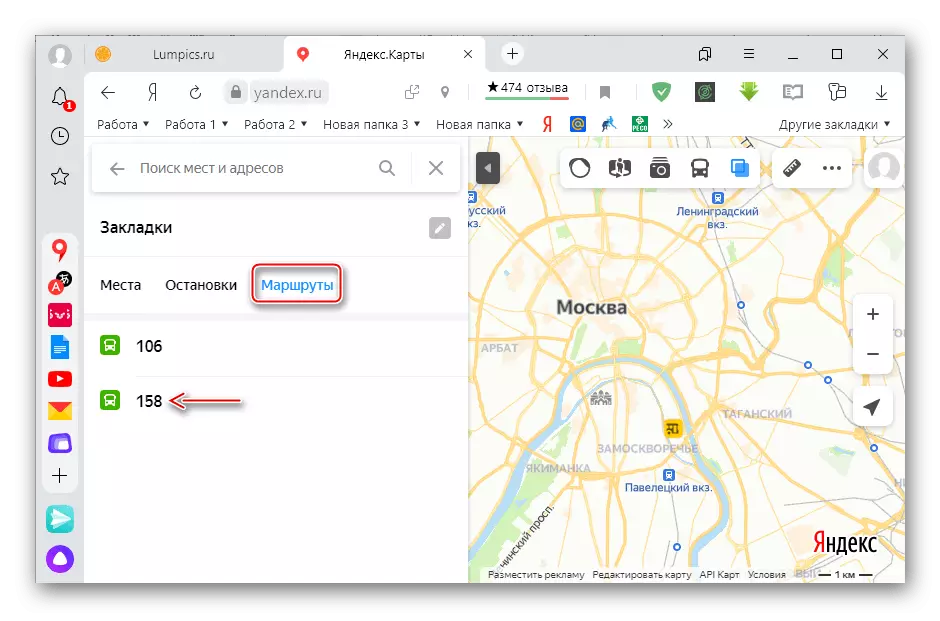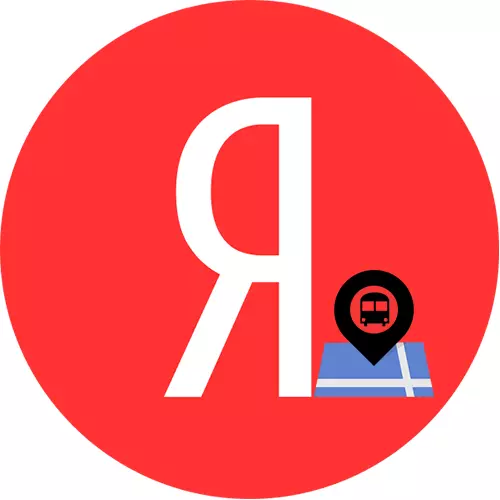
重要な情報
YANDEXカードを使用してトランスポートの場所を決定するには、許可されていないユーザーの両方になりますが、選択したルートを保存するためにログインする必要があります。アカウントがまだ登録されていない場合は、YANDEXに登録する方法に関する詳細な説明が当社のWebサイトに別の記事にあります。
続きを読む:yandexに登録する方法
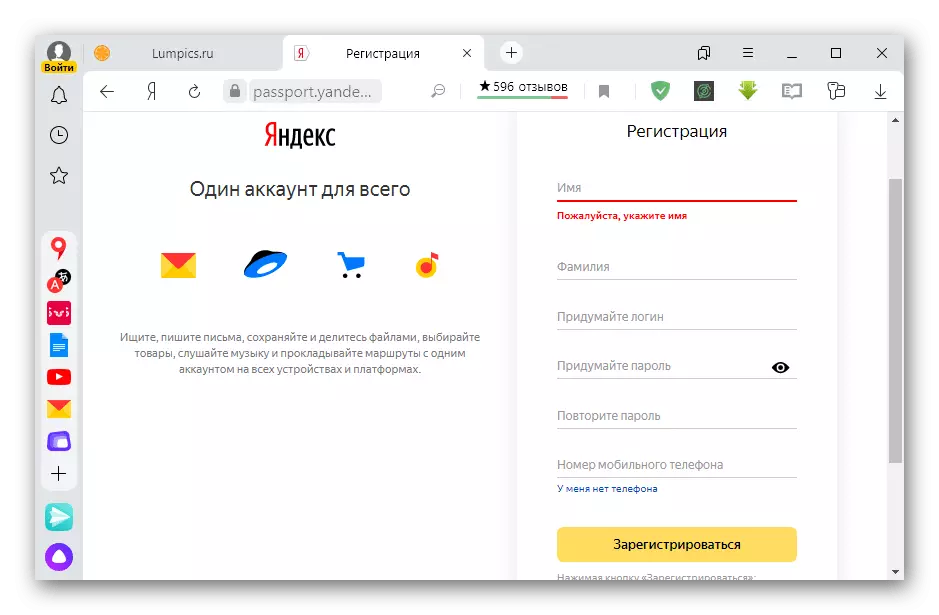
公共交通機関の動きに関する情報Yandexは、旅客輸送を提供する企業によって提供されています。それらからの信号は30秒ごとに到着します。これにより、停止時の輸送の到着のおおよその時間を予測できます。しかし、信号を渡すときの事故や失敗などの制御されていないイベントは、Yandex.cartデータの精度に影響を与える可能性があります。さらに、すべてのキャリアが送信されているわけではないため、いくつかのバスがマップ上に表示されない可能性があります。
方法1:オンラインサービス
特定のバスがどこにあるのかを調べることができます、あなたはyandex.mapsサービスのWebインターフェースで任意のブラウザで開かれました。
Yandex.Mapサービスページにアクセスしてください
- 最初にサービスにログインする必要がある場合は、[メニュー]アイコンをクリックしてから[ログイン]をクリックします。
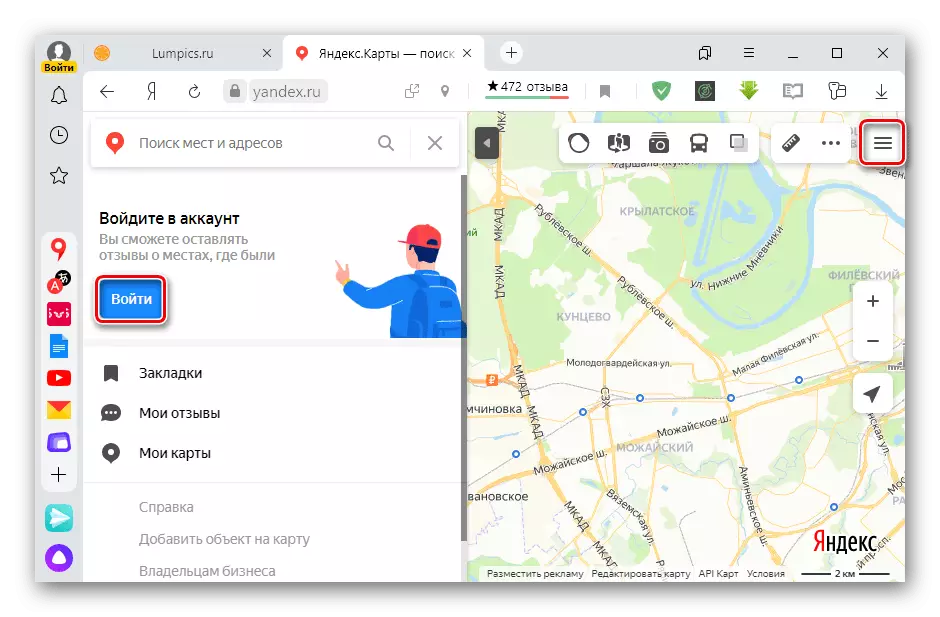
ログインを入力します。
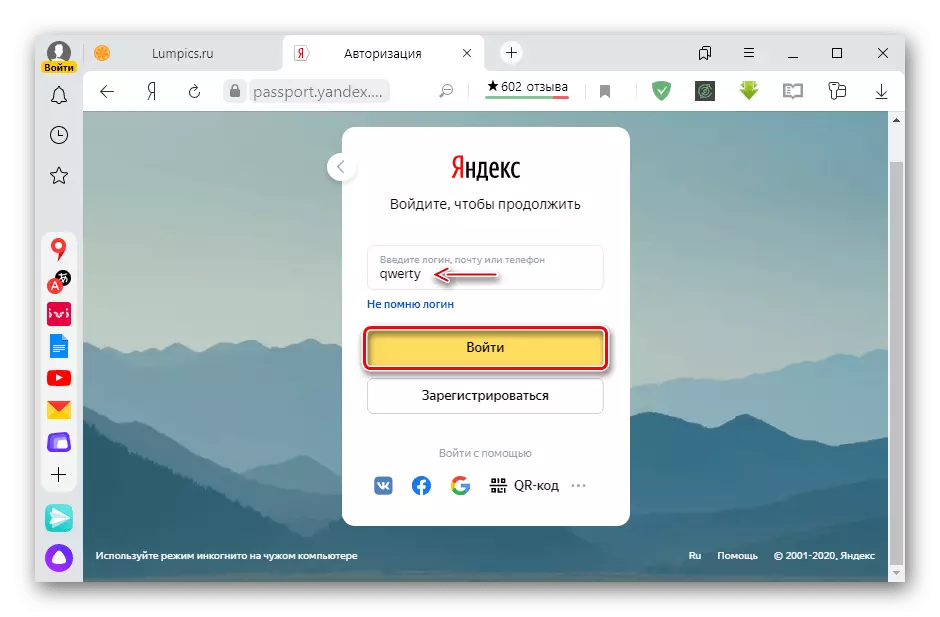
次のウィンドウでは、パスワード、入り口を確認してください。
- 検索文字列を使って正しいバスを探しています。
- ルートのマップは緑色で表示され、そのカードとスケジュールが左側に開きます。
- 動く緑色のアイコンがダイアグラムに表示されるまでマップに近づいています。彼らはバスの動きを模倣します。
- 特定の停止にいつ到着するかを判断する必要がある場合は、[スケジュール]タブを開いて、デフォルトの停止の右側にあるシューターをクリックします。
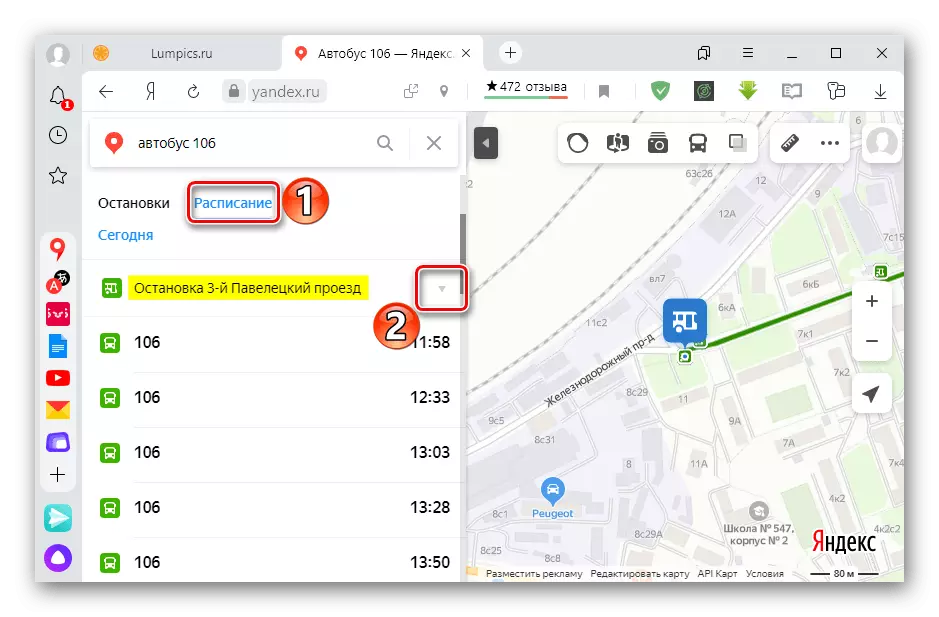
リストで、目的を選択して「準備完了」を押します。
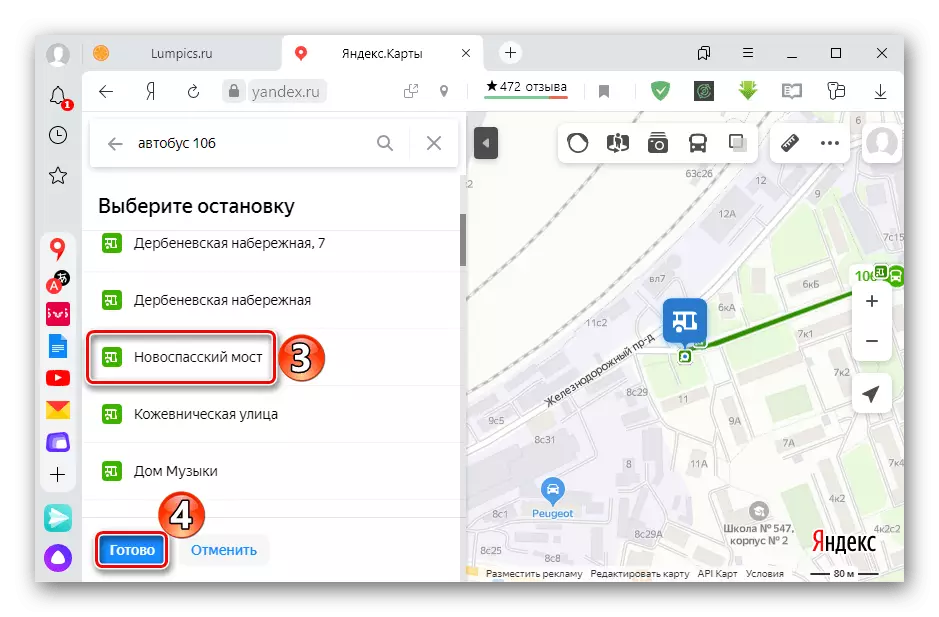
今、あなたは一日中、この停留所でおおよそのバス到着時間を学ぶことができます。
- ルートを保存するには、対応するボタンを押します。
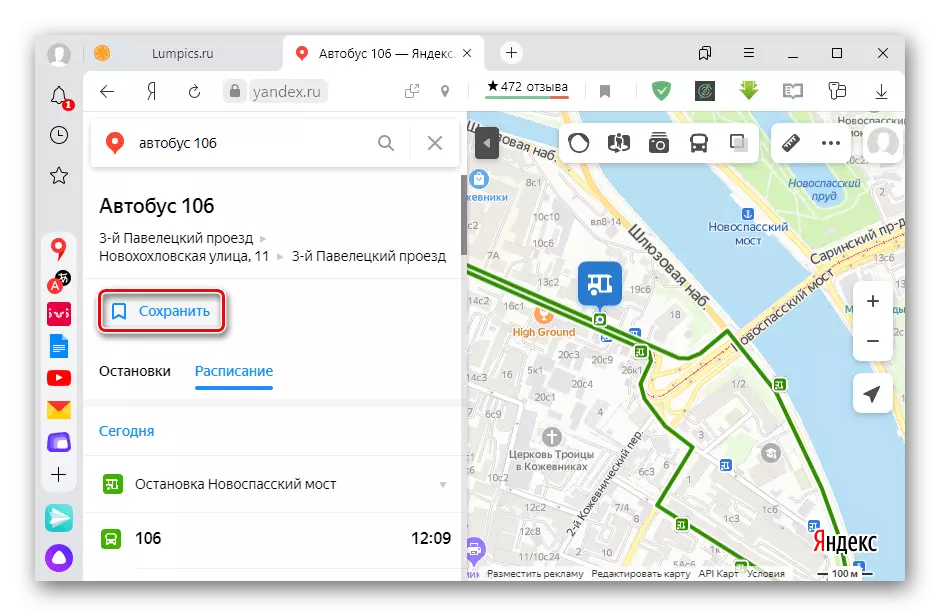
さて、Yandex.cartの次の使用では、「移動輸送」アイコンをクリックして「マイトランスポート」オプションをオンにします。お気に入りのルートがマップに表示されます。
- 保存されたルートのうちの1つだけを表示するサービスの場合は、[ユーザー]アイコンをクリックして[ブックマーク]を開きます。
- 適切なタブに興味のあるルートを選択してください。